Ads par TheBestDeals
![]() Écrit par Tomas Meskauskas le (mis à jour)
Écrit par Tomas Meskauskas le (mis à jour)
Instructions de suppression de TheBestDeals
Qu'est-ce que TheBestDeals?
TheBestDeals est une fausse extension de navigateur crée par une compagnie nommée 'BetterDeals'. Les développeurs de ce plug-in de navigateur emploie une méthode de marketing de logiciel décevante appelée ‘’empaquetage’’ pour installer TheBestDeals sur les navigateurs Internet de l’utilisateur sans le consentement de l’utilisateur. L’empaquetage est une façon de secrètement installer des programmes additionnels en combinaison avec le logiciel choisi par l’utilisateur, pour cette raison la vaste majorité des utilisateurs installent inadvertamment TheBestDeals durant le téléchargement d’un logiciel gratuit. Cet ajout de navigateur trompeur promet de faire économiser du temps et de l’argent en activant la comparaison de magasinage, les coupons et affiche des rabais spéciaux sur les sites web de magasinage en ligne visités. Bien qu’une telle fonctionnalité semble utile et légitime, les internautes devraient savoir que TheBestDeals est catégorisé comme un logiciel de publicité ou un programme potentiellement indésirable (PPI). Après avoir infiltré avec succès Internet Explorer, Mozilla Firefox et Google Chrome, ce PPI commence à générer des publicités en ligne intrusives et suit l’activité de navigation Internet de l’utilisateur.
TheBestDeals génère de nombreux types de publicités en ligne intrusives, incluant, par exemple, des bannières, des pop-under, des pop-up, des comparaisons de prix, du texte dans les lignes et des publicités pleine page. Il est hautement crédible de croire que cliquez sur ces publicités peuvent causer des infections de logiciels de publicités à hauts risques ou des infections de logiciels malveillants. Par-dessus cela, la navigation Internet de l’utilisateur est constamment surveillée, car ce programme potentiellement indésirable enregistre diverses informations, telles que : l’adresses de protocole Internet (IP), l’emplacement géographique, le moteur de recherche, les URL des sites web visités, les pages visionnées, les types de navigateur et de système d’exploitation, les numéros d’identifiant uniques, et d’autres infos similaires qui peuvent être facilement identifiables. Un comportement comme celui-ci peut conséquemment mener à de sérieux problèmes de vie privée ou même au vol d’identité, et ainsi, les internautes devraient éliminer TheBestDeals de leurs navigateurs Internet.
Research reveals that most commonly users install TheBestDeals or any other similar adwareLa recherche révèle qu’habituellement les utilisateurs installent TheBestDeals ou d’autres logiciels de publicités similaires (ex. Amazon Deal Finder, Buy4Less, Itsarealdeal) quand ils téléchargent un logiciel gratuit via des gestionnaires de téléchargement sur les sites web de téléchargement de logiciels gratuits comme download.com, soft32.com, softonic.com et plusieurs autres. Ainsi, cela vaut la peine de mentionner qu’une grande partie de ces sites web utilisent de petits programmes de téléchargement (gestionnaires de téléchargement) comme leur outil de monétisation de leurs services gratuits, car ils offrent aux utilisateurs l’installation de plug-ins de navigateur publicisés en temps que 100% sans virus en combinaison avec le logiciel gratuit choisi. Cependant, presque chaque téléchargement et installation impétueuse de logiciel gratuit mène à des infections de logiciel de publicité ou de logiciel malveillant. Pour éviter l’installation du logiciel de publicité TheBestDeals ou d’un autre PPI, les internautes devraient être très attentifs lorsqu’ils téléchargent un logiciel gratuit et cliquez sur le bouton ‘’Décliner’’ si l’installation d’applications additionnelles est offerte. De plus, quand vous installez le logiciel gratuit déjà téléchargé, soyez sûr de sélectionner les paramètres d’installation ‘’Personnalisée’’ ou ‘’Avancée’’, plutôt que ‘’Régulier’’ ou ‘’Rapide’’ – cela exposera et permettra de désactiver toutes les applications combinées qui sont listées pour installation. Les internautes qui ont déjà installés TheBestDeals et qui observent des publicités en ligne intrusives tandis qu’ils naviguent sur Internet, devraient lire le guide de suppression qui suit et éliminer ce logiciel de publicité de leurs navigateurs Internet.
Installateur décevant de logiciel gratuit utilisé dans la distribution du logiciel de publicité "TheBestDeals":
Le logiciel de publicité TheBestDeals générant des publicités de coupons intrusives dans les sites web de magasinage en ligne:
Suppression automatique et instantanée des maliciels :
La suppression manuelle des menaces peut être un processus long et compliqué qui nécessite des compétences informatiques avancées. Combo Cleaner est un outil professionnel de suppression automatique des maliciels qui est recommandé pour se débarrasser de ces derniers. Téléchargez-le en cliquant sur le bouton ci-dessous :
▼ TÉLÉCHARGEZ Combo Cleaner
Le scanneur gratuit vérifie si votre ordinateur est infecté. Pour utiliser le produit complet, vous devez acheter une licence pour Combo Cleaner. 7 jours d’essai limité gratuit disponible. Combo Cleaner est détenu et exploité par Rcs Lt, la société mère de PCRisk. Lire la suite. En téléchargeant n'importe quel logiciel listé sur ce site web vous acceptez notre Politique de Confidentialité et nos Conditions d’Utilisation.
Menu rapide :
- Qu'est-ce que TheBestDeals?
- ÉTAPE 1. Désinstallation de l'application TheBestDeals en utilisant le Panneau de Configuration.
- ÉTAPE 2. Suppression des publicités TheBestDeals dans Internet Explorer.
- ÉTAPE 3. Suppression des publicités TheBestDeals dans Google Chrome.
- ÉTAPE 4. Suppression d'Ads par TheBestDeals dans Mozilla Firefox.
- ÉTAPE 5. Suppression des publicités TheBestDeals dans Safari.
- ÉTAPE 6. Suppression du logiciel de publicité dans Microsoft Edge.
Suppression du logiciel de publicité TheBestDeals:
Utilisateurs de Windows 10:

Cliquez droite dans le coin gauche en bas de l'écran, sélectionnez le Panneau de Configuration. Dans la fenêtre ouverte choisissez Désinstallez un Programme.
Utilisateurs de Windows 7:

Cliquez Démarrer ("Logo de Windows" dans le coin inférieur gauche de votre bureau), choisissez Panneau de configuration. Trouver Programmes et cliquez Désinstaller un programme.
Utilisateurs de macOS (OSX):

Cliquer Localisateur, dans la fenêtre ouverte sélectionner Applications. Glisser l’application du dossier Applications à la Corbeille (localisé sur votre Dock), ensuite cliquer droite sur l’cône de la Corbeille et sélectionner Vider la Corbeille.
Dans la fenêtre de désinstallation des programmes: rechercher "TheBestDeals", sélectionnez cette entrée et cliquez ''Désinstaller'' ou ''Supprimer''.
Après avoir désinstallé le programme potentiellement non désiré (qui cause des publicités TheBestDeals), scannez votre ordinateur pour trouver des composants restants. Pour scannez votre ordinateur utilisez un logiciel de suppression de logiciel malveillants.
Suppression du logiciel de publicité TheBestDeals dans les navigateurs Internet:
Vidéo montrant comment supprimer les ajouts de navigateur indésirables:
 Supprimer les ajouts malicieux d’Internet Explorer:
Supprimer les ajouts malicieux d’Internet Explorer:
Cliquer ''l'icône roue'' ![]() (dans le coin droit en haut dans Internet Explorer), sélectionner ''Gestion des ajouts''. Rechercher "TheBestDeals", sélectionnez cette entrée et cliquez ''Supprimer''.Notez que les publicités TheBestDeals peuvent être causées par d'autres logiciels de publicité. Dans la fenêtre de Gestion des Ajouts, supprimez tous les ajouts de navigateur suspicieux.
(dans le coin droit en haut dans Internet Explorer), sélectionner ''Gestion des ajouts''. Rechercher "TheBestDeals", sélectionnez cette entrée et cliquez ''Supprimer''.Notez que les publicités TheBestDeals peuvent être causées par d'autres logiciels de publicité. Dans la fenêtre de Gestion des Ajouts, supprimez tous les ajouts de navigateur suspicieux.
Méthode optionnelle:
Si vous continuez à avoir des problèmes avec la suppression des thebestdeals adware, restaurer les paramètres d'Internet Explorer à défaut.
Utilisateurs de Windows XP: Cliquer Démarrer cliquer Exécuter, dans la fenêtre ouverte taper inetcpl.cpl. Dans la fenêtre ouverte cliquer sur l'onglet Avancé, ensuite cliquer Restaurer.

Utilisateurs de Windows Vista et Windows 7: Cliquer le logo de Windows, dans la boîte de recherche au démarrage taper inetcpl.cpl et clique entrée. Dans la fenêtre ouverte cliquer sur l'onglet Avancé, ensuite cliquer Restaurer.

Utilisateurs de Windows 8: Ouvrez Internet Explorer et cliquez l'icône roue. Sélectionnez Options Internet.

Dans la fenêtre ouverte, sélectionnez l'onglet Avancé.

Cliquez le bouton Restaurer.

Confirmez que vous souhaitez restaurer les paramètres d'Internet Explorer à défaut en cliquant sur le bouton Restaurer.

 Supprimer les extensions malicieuses de Google Chrome:
Supprimer les extensions malicieuses de Google Chrome:
Cliquez l'icône du menu Chrome ![]() (dans le coin supérieur droit dans Google Chrome), sélectionnez "Outils" et cliquez sur "Extensions". Trouver "TheBestDeals", sélectionnez cette entrée et cliquez sur l'icône de la poubelle. Notez que les publicités PriceChop peuvent être causées par d'autres logiciels de publicité. Dans la fenêtre ''extensions'', supprimez tous les extensions de navigateur suspicieuses.
(dans le coin supérieur droit dans Google Chrome), sélectionnez "Outils" et cliquez sur "Extensions". Trouver "TheBestDeals", sélectionnez cette entrée et cliquez sur l'icône de la poubelle. Notez que les publicités PriceChop peuvent être causées par d'autres logiciels de publicité. Dans la fenêtre ''extensions'', supprimez tous les extensions de navigateur suspicieuses.
Méthode optionnelle :
Si vous continuez à avoir des problèmes avec le thebestdeals adware, restaurez les paramètres de votre navigateur Google Chrome. Cliquer 'icône du menu Chromel ![]() (dans le coin supérieur droit de Google Chrome) et sélectionner Options. Faire défiler vers le bas de l'écran. Cliquer le lien Avancé… .
(dans le coin supérieur droit de Google Chrome) et sélectionner Options. Faire défiler vers le bas de l'écran. Cliquer le lien Avancé… .

Après avoir fait défiler vers le bas de l'écran, cliquer le bouton Restaurer (Restaurer les paramètres à défaut) .

Dans la fenêtre ouverte, confirmer que vous voulez restaurer les paramètres par défaut de Google Chrome e cliquant le bouton Restaurer.

 Supprimer les plug-ins malicieux de Mozilla Firefox:
Supprimer les plug-ins malicieux de Mozilla Firefox:
Cliquez sur le menu Firefox ![]() (dans le coin supérieur droit de la fenêtre principale), sélectionnez "Ajouts." Cliquez sur "Extensions" dans la fenêtre ouverte supprimez "TheBestDeals". Notez que les publicités TheBestDeals peuvent être causées par d'autres logiciels de publicité. Dans la fenêtre ''Gestion des Ajouts'', supprimez tous les ajouts de navigateur suspicieux.
(dans le coin supérieur droit de la fenêtre principale), sélectionnez "Ajouts." Cliquez sur "Extensions" dans la fenêtre ouverte supprimez "TheBestDeals". Notez que les publicités TheBestDeals peuvent être causées par d'autres logiciels de publicité. Dans la fenêtre ''Gestion des Ajouts'', supprimez tous les ajouts de navigateur suspicieux.
Méthode optionnelle:
Les utilisateurs d'ordinateur qui ont des problèmes avec la suppression des thebestdeals adware peuvent restaurer leurs paramètres de Mozilla Firefox.
Ouvrez Mozilla FireFox, dans le haut à gauche dans la fenêtre principale cliquer sur le menu Firefox, ![]() dans le menu ouvert cliquez sur l'icône Ouvrir le menu d'aide,
dans le menu ouvert cliquez sur l'icône Ouvrir le menu d'aide, ![]()
 Sélectionnez Information de Dépannage.
Sélectionnez Information de Dépannage.

Dans la fenêtre ouverte cliquez sur le bouton Restaurer Firefox.

Dans la fenêtre ouverte, confirmez que vous voulez restaurer les paramètres de Mozilla Firefox à défaut en cliquant sur le bouton Restaurer.

 Supprimer les extensions malicieuses de Safari:
Supprimer les extensions malicieuses de Safari:

Assurez-vous que votre navigateur Safari est actif, cliquer le menu Safari, et sélectionner Préférences....

Dans la fenêtre ouverte cliquer Extensions, trouver toutes les extensions suspicieuses récemment installées, sélectionner-les et cliquer Désinstaller.
Méthode optionnelle:
Assurez-vous que votre navigateur Safari est actif et cliquer sur le menu Safari. À partir du menu déroulant sélectionner Supprimer l’historique et les données des sites web...

Dans la fenêtre ouverte sélectionner tout l’historique et cliquer le bouton Supprimer l’historique.

 Supprimer les extensions malveillantes de Microsoft Edge :
Supprimer les extensions malveillantes de Microsoft Edge :

Cliquez sur l'icône du menu Edge ![]() (dans le coin supérieur droit de Microsoft Edge), sélectionnez "Extensions". Repérez tous les modules d'extension de navigateur suspects récemment installés et cliquez sur "Supprimer" sous leur nom.
(dans le coin supérieur droit de Microsoft Edge), sélectionnez "Extensions". Repérez tous les modules d'extension de navigateur suspects récemment installés et cliquez sur "Supprimer" sous leur nom.

Méthode optionnelle :
Si vous continuez à avoir des problèmes avec la suppression de thebestdeals adware, réinitialisez les paramètres de votre navigateur Microsoft Edge. Cliquez sur l'icône du menu Edge ![]() (dans le coin supérieur droit de Microsoft Edge) et sélectionnez Paramètres.
(dans le coin supérieur droit de Microsoft Edge) et sélectionnez Paramètres.

Dans le menu ouvert des paramètres, sélectionnez Rétablir les paramètres.

Sélectionnez Rétablir la valeur par défaut de tous les paramètres. Dans la fenêtre ouverte, confirmez que vous souhaitez rétablir les paramètres par défaut de Microsoft Edge en cliquant sur le bouton Réinitialiser.

- Si cela ne vous a pas aidé, suivez ces instructions alternatives qui expliquent comment réinitialiser le navigateur Microsoft Edge.
Résumé:
 Habituellement les applications de type logiciel de publicité ou les applications potentiellement indésirables infiltrent les navigateurs Internet de l’utilisateur à travers des téléchargements de logiciels gratuits. Notez que la source la plus sécuritaire pour télécharger un logiciel gratuit est le site web du développeur. Pour éviter l’installation de logiciel de publicité soyez très attentifs quand vous téléchargez et installez un logiciel gratuit. Quand vous installez le programmes gratuit déjà téléchargé choisissez les options d’installation personnalisée ou avancée – cette étape révèlera toutes les applications potentiellement indésirables qui sont installés en combinaison avec votre programme gratuit choisi.
Habituellement les applications de type logiciel de publicité ou les applications potentiellement indésirables infiltrent les navigateurs Internet de l’utilisateur à travers des téléchargements de logiciels gratuits. Notez que la source la plus sécuritaire pour télécharger un logiciel gratuit est le site web du développeur. Pour éviter l’installation de logiciel de publicité soyez très attentifs quand vous téléchargez et installez un logiciel gratuit. Quand vous installez le programmes gratuit déjà téléchargé choisissez les options d’installation personnalisée ou avancée – cette étape révèlera toutes les applications potentiellement indésirables qui sont installés en combinaison avec votre programme gratuit choisi.
Aide pour la suppression:
Si vous éprouvez des problèmes tandis que vous essayez de supprimer thebestdeals adware de votre ordinateur, s'il vous plaît demander de l'aide dans notre forum de suppression de logiciel malveillant.
Publier un commentaire:
Si vous avez de l'information additionnelle sur thebestdeals adware ou sa suppression s'il vous plaît partagez vos connaissances dans la section commentaires ci-dessous.
Source: https://www.pcrisk.com/removal-guides/8111-ads-by-thebestdeals
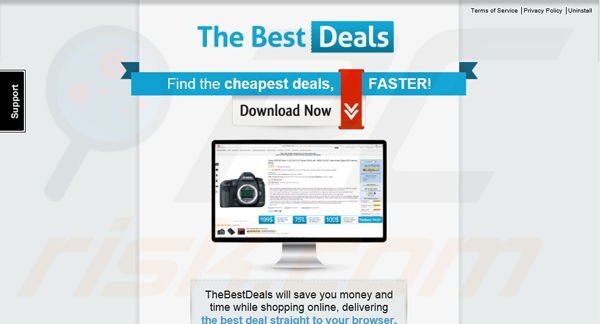
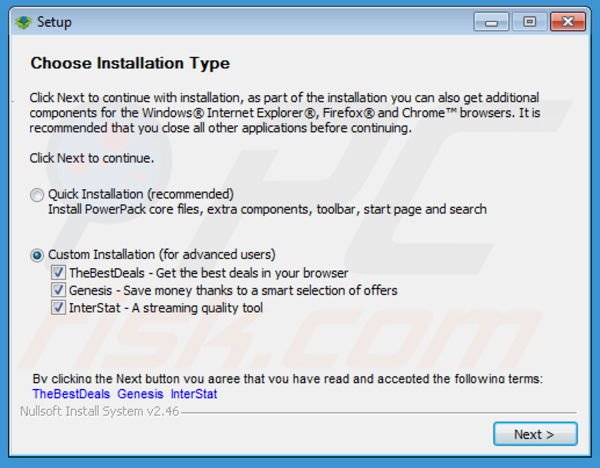
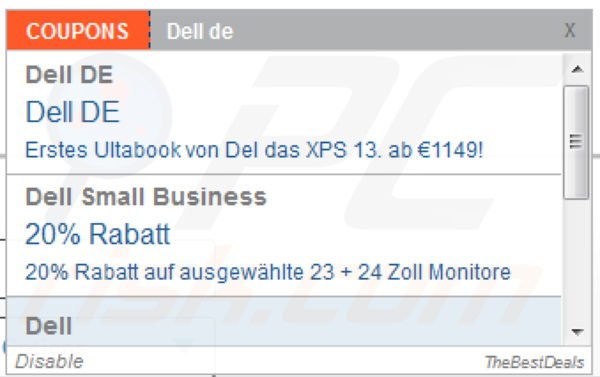

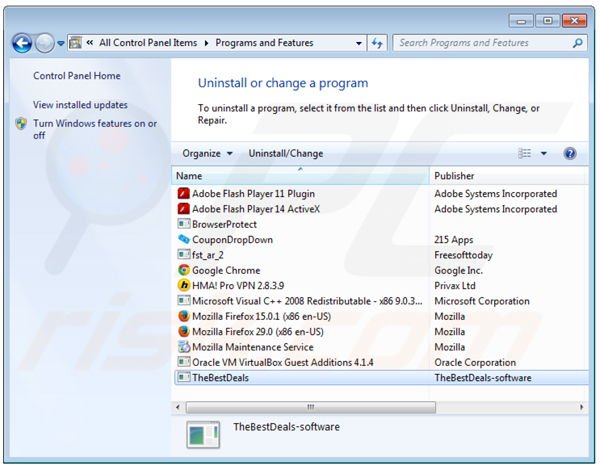
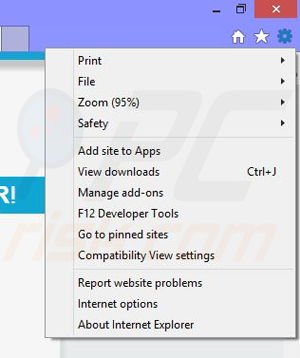
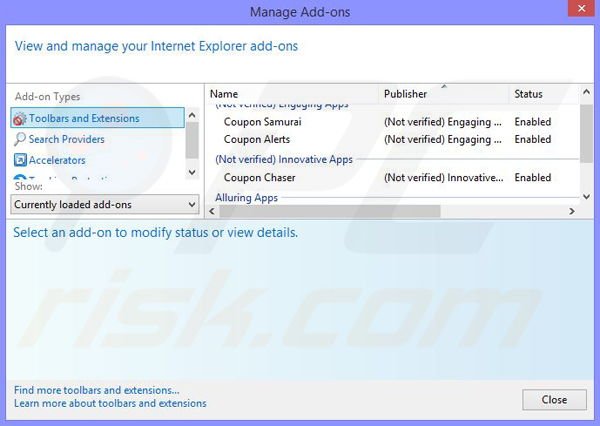
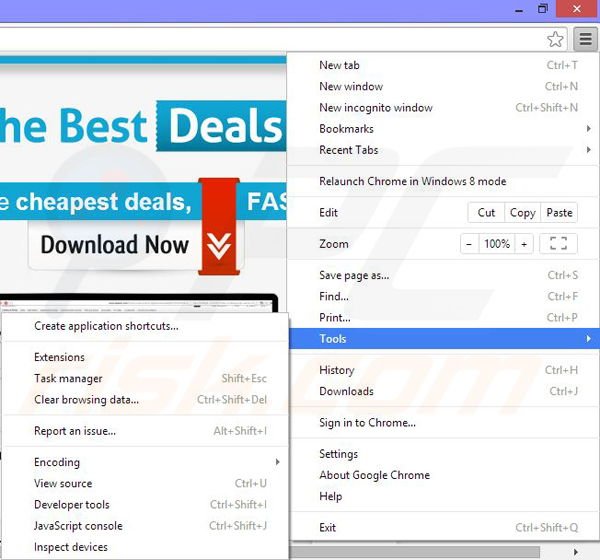
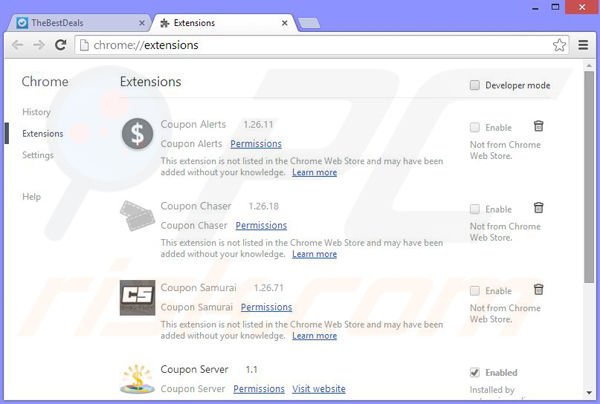
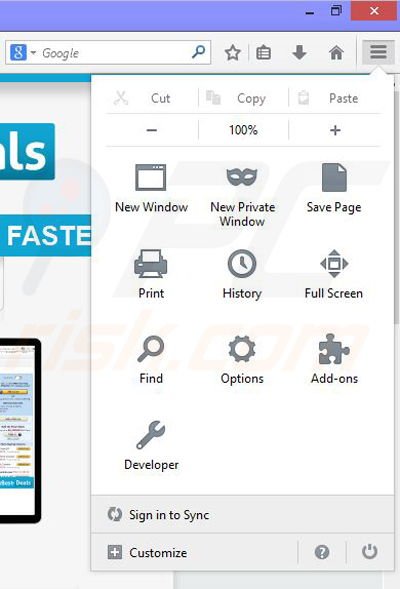
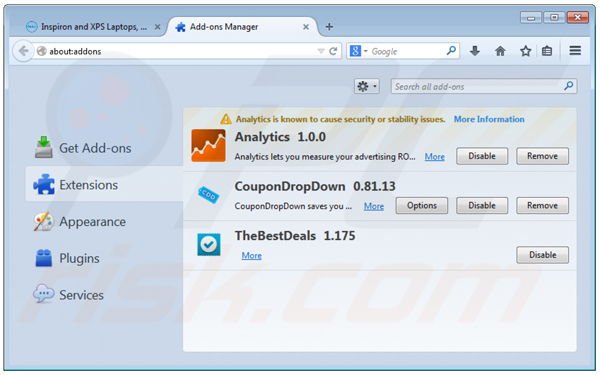
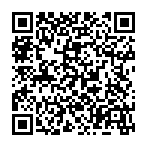
▼ Montrer la discussion